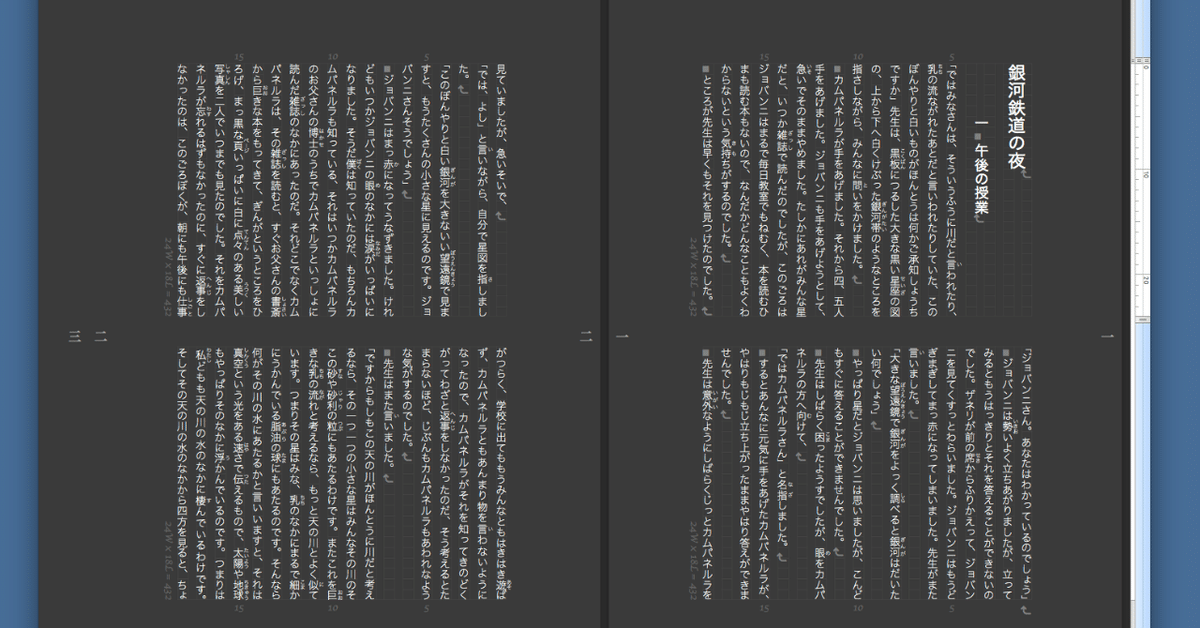
#002 ダークモード
⬅️ 前の記事 次の記事 ➡
📔 egword チップスマガジン
※※ egword Universal ver.2.2 から、正式にダークモード対応がされました。正式対応したダークモードの使い方については#019をごらんください。この記事は参考程度にお読みください。※※
macOS Mojave から導入されたダークモード。egword はすぐに対応するかと思いきや、2019年11月の段階でもまだ対応はしていません。みなさんはダークモード使ってますか?
ダークモードがしっくりくるのは、元々WYSIWYG が必要ないテキストエディタやCAD 、あるいは色味に集中するために白のまぶしさを軽減したい写真や動画編集のアプリかと思います。逆に違和感があるのは、Webブラウザやワープロのように扱うコンテンツが白いアプリではないかと思います。ダークモードで safari を開くと画面はほとんど真っ白で「なんだかな〜」という気持ちになってしまいます。
egword も白い紙の上に黒いインクで印刷するためのアプリなので、ダークモードには向いていないように思えます。しかしちょっとした工夫で紙面をダークにして使う方法があります。そのチップスを紹介しましょう。
egword の文字色設定について
このチップスを説明するにあたって、そのキモとなる egword の文字色設定について紹介します。egword の本文の文字色の指定は、[表示]→[インスペクタを表示](または、ウィンドウツールバーにある ⓘ をクリック)で表示されるインスペクタパネルの[T]→[文字]タブ→[色]で行うことはみなさんご存知と思います(下図)。
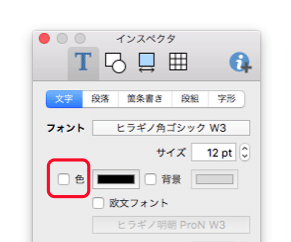
この色指定にチェックボックスがあり、初期値では✔が OFF になっているのを気にしたことはあるでしょうか。一般的に、✔が OFF ということは「その機能を使わない」ということですから「文字色がない? 文字が透明?」になりそうですが、egword では「色を自動で決める」のような意味になっているようです。これは文字の[背景]の設定と組み合わせをいろいろ変えてみるとその機能が理解できます(下図)。

左の設定は色の✔を ON にして黒を指定した場合で、文字色は背景にかかわらず黒に固定されています。右の設定で色の✔を OFF にすると、淡い色の背景では黒文字になり濃い色の背景では白文字に自動的に変化します。
この性質は、どんなときでも有効なわけではなく、㋐文字色⇔背景色、㋑図形内文字色⇔図形の塗り(単色)、㋒文字色⇔セクションの背景色、の関係に対して発動するようです。逆に、画像の上の文字やグラデーションの上の文字には期待するような変化は発動しません。
本文編集をダークモードにするには、この㋒の組み合わせを利用します。
設定方法
① 本文の文字は、文字色の✔を OFF にしておきます。(下図)
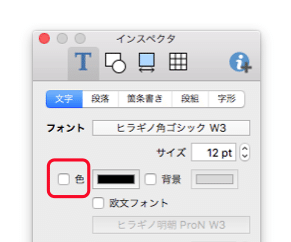
② [ファイル]メニュー→[レイアウト設定]→[セクション]→[背景]→[背景を表示する]をON、[背景を印刷する]を OFF、[背景色]に濃い色を指定します(下図)。

③ これで下図のように黒地に白文字という状態になります。特殊文字やレイアウトグリッドの枡目の色は適宜画面に合うように変更してください。方法については『UIの色をカスタマイズする』の投稿を参照してください。

このやり方の特徴は、画面では黒地に白文字ですが印刷するとちゃんと白地に黒文字になることです。印刷プレビューを見ると、そのことが確認できます。

余談
egword がダークモードに正式に対応したときは、この投稿は不要になるかもしれませんね。
この記事が気に入ったらサポートをしてみませんか?
